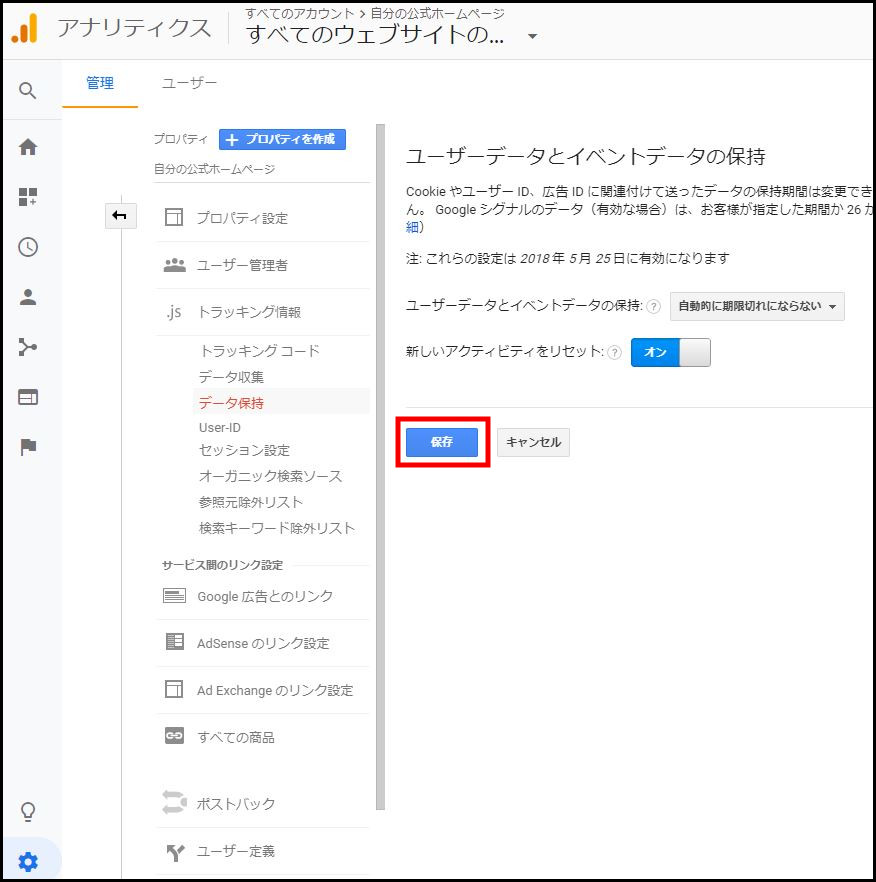GoogleAnalyticsはブログのアクセス分析の必須ツールと言っても過言ではありません。
しかし、設定したは良いもののデータの見方がわからない!という方がいるのではないでしょうか。
本記事ではGoogleAnalyticsで見るべきポイントや、データの保存設定について解説します。
記事のアクセス分析方法
①左メニューの「行動」をクリック
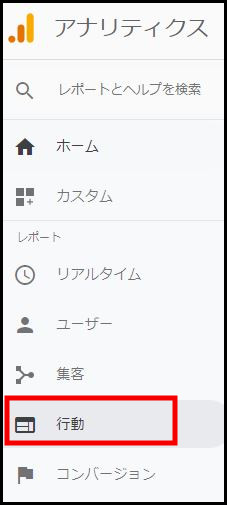
②「サイトコンテンツ」の「全てのページ」をクリック
これで、自分のブログの各記事のPV数が確認出来ます。
次項ではPV数を見る上でのポイントをご紹介します。
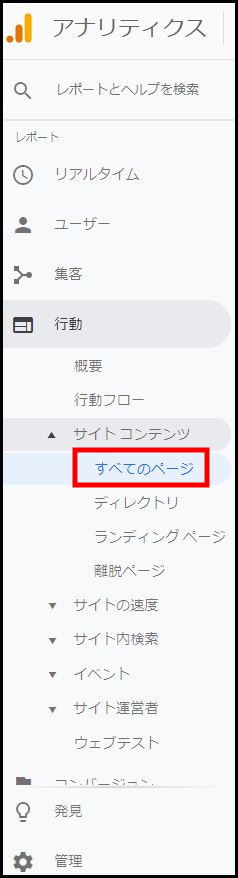
データの見方
ここでは、ブログのアクセス分析において、最低限見るべきポイントについてご紹介します。
GoogleAnalyticsは非常に多くの機能があるのですが、ブログ初心者がそれをフル活用する必要はありません。
どの記事がどれほどアクセスを集めているのか、というデータが最も重要になります。
その指標となるのが、ページビュー数(PV数)です。
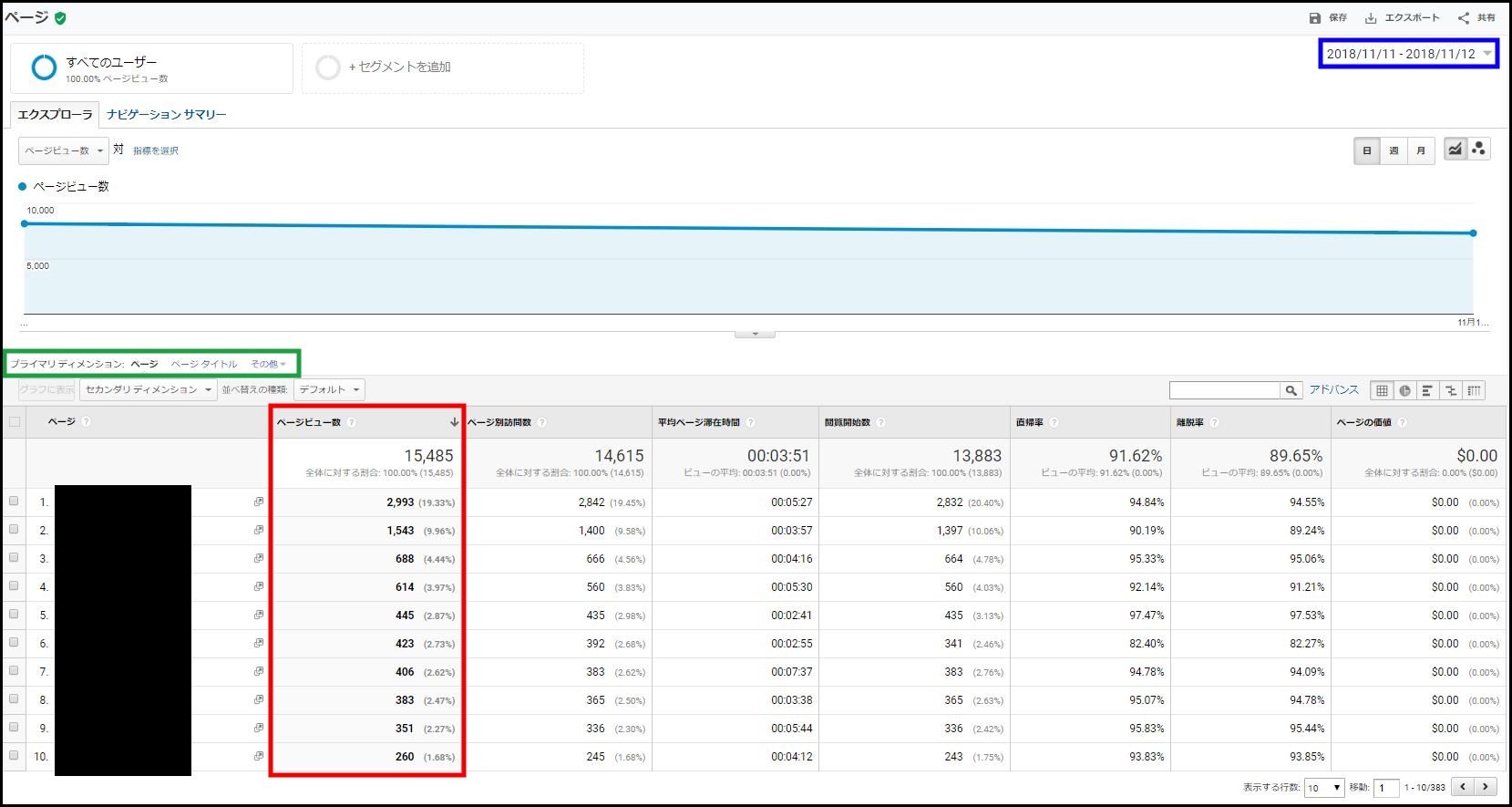
上の画像は、「全てのページ」をクリックした際に表示されている情報です。
赤枠で囲った部分がPV数であり、その記事がどれだけアクセスを集めているのかを表示しています。
右上の日付タブ(青枠)をクリックすることで、分析する期間を選択出来ます。
また、豆知識としてPV数表示の上にある「プライマリ ディメンション」(緑枠)を「ページタイトル」に変更することで、URLではなく、ブログの記事のタイトルに表示を変更可能です。
データ保持設定
アナリティクスでは、デフォルトで26ヶ月分のデータしか保存されないようになっています。
アクセス分析データはいくらあってもよいので、長期的にデータを保存するように設定を変更しましょう。
①左メニューの「管理」をクリック
サイト(プロパティ)を選択し、左メニューから「管理」をクリックします
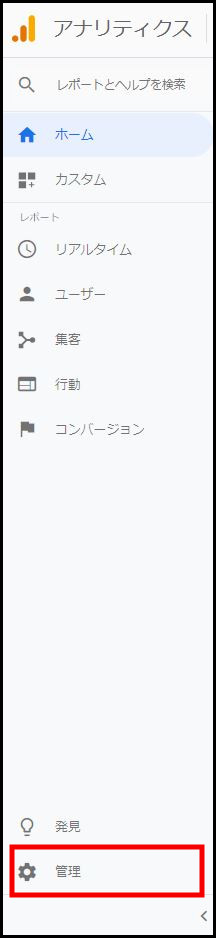
②「トラッキング情報」をクリック
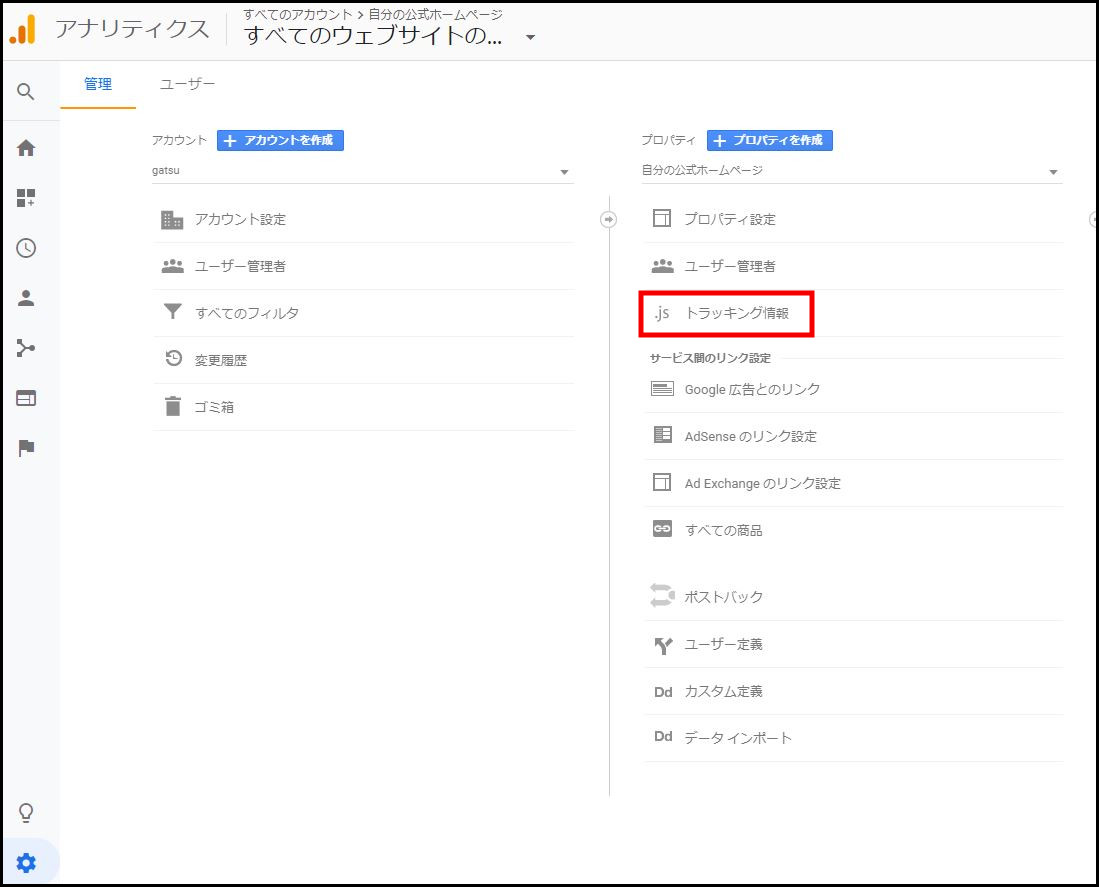
③「データ保持」をクリック
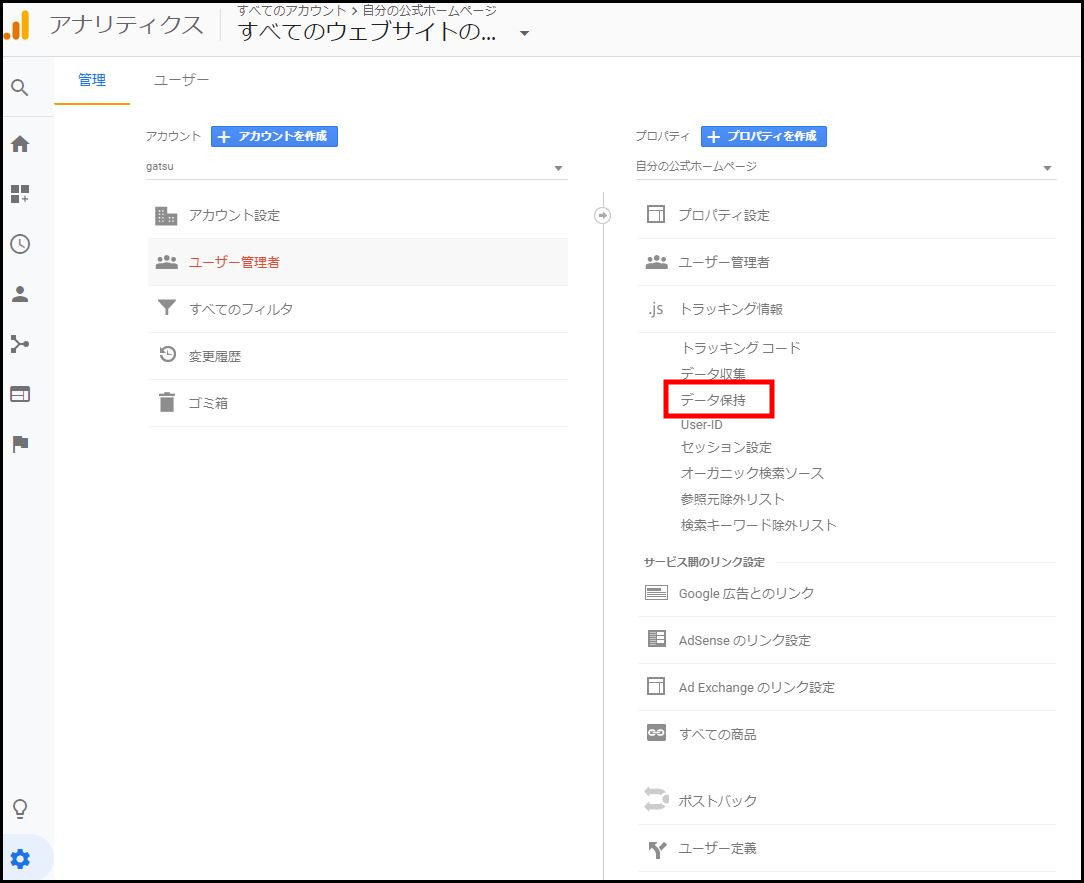
④データ保持の期間を変更
「ユーザーデータとイベントデータの保持」右のプルダウンメニューから「自動的に期限切れにならない」選択します。

⑤「保存」をクリック
これはブログごとに設定されるため、複数ある場合にはそれぞれに設定する必要があります。